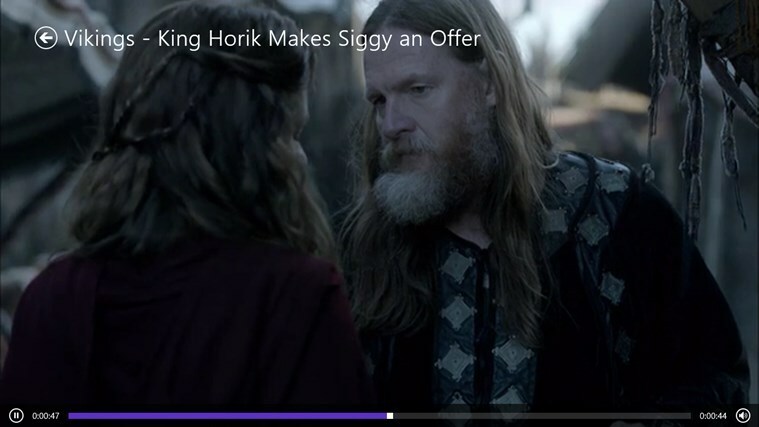- ზოგჯერ სიმღერა ან ხმოვანი ეფექტი არ არის საკმარისი გარკვეული სცენების თანხლებისთვის.
- სწორედ ამიტომ, ჩვენ ხშირად ვირჩევთ რეალურად გამოვიყენოთ ხმოვანი გადაცემა კლიპის მოვლენების თხრობისთვის.
- Clipchamp-საც აქვს ეს ფუნქცია და ამით სარგებლობა ძალიან მარტივი პროცესია.
- მიჰყევით ჩვენს სახელმძღვანელოს და ისწავლეთ როგორ გამოიყენოთ Clipchamp-ის ტექსტი მეტყველებამდე.

- ფოტოები
- ვიდეოები
- სიმღერები
- 3D მოდელები და ინფოგრაფიკა
- ბევრი სხვა ნამუშევარი
მიიღეთ ყველა აპლიკაცია სპეციალურ ფასად!
თქვენ შეგიძლიათ შექმნათ კაცობრიობისთვის ცნობილი ყველაზე სანახაობრივი ვიდეო, ეფექტებით, რომლებიც შთააგონებს და მოხიბლავს მომავალი თაობების ფანტაზიას.
თუმცა, თუ თქვენი კლიპის აუდიო ნაწილი ინტენსივობით არ ემთხვევა ვიდეო შინაარსს, შეგიძლიათ უბრალოდ წაშალოთ ის, რადგან მას არასოდეს ექნება სასურველი გავლენა.
მართლაც, ვიზუალური და აუდიო რიგები ერთმანეთთან მიდის, განსაკუთრებით მაშინ, როდესაც ცდილობთ ამბის მოყოლას ვიდეოს საშუალებით.
მიუხედავად იმისა, გადაწყვეტთ გამოიყენოთ მუსიკა, ამინდი ან მულტფილმის ხმის ეფექტები, თეთრი ხმაური თუ მთხრობელის დამამშვიდებელი ხმა, აუდიოს შეუძლია კლიპის შექმნა ან გატეხვა.
და, თუ გადაწყვეტთ ხმის გადაცემის გზაზე წასვლას და თხრობას, თუ რა ხდება კლიპში, ჩვენ ვაპირებთ გაჩვენოთ, როგორ გააკეთოთ ეს სწორად.
როგორ გამოვიყენო ხმის გადაცემა Clipchamp-ში?
ეს ძალიან მარტივია, ასე რომ, ნუ იმედგაცრუებთ რთული ამოცანის პერსპექტივისას. დასაწყებად, ყველაფერი რაც თქვენ უნდა გააკეთოთ არის ჩამოტვირთეთ და დააინსტალირეთ Clipchamp Microsoft Store-იდან.
მას შემდეგ რაც ზემოხსენებული ნაბიჯი წარმატებით დაასრულეთ, ჩვენ შეგვიძლია გავიგოთ, თუ როგორ შეგიძლიათ გამოიყენოთ Clipchamp-ის ტექსტიდან მეტყველების ფუნქცია.
-
გახსენით Clipchamp და დააჭირეთ შექმენით ვიდეო ღილაკი.
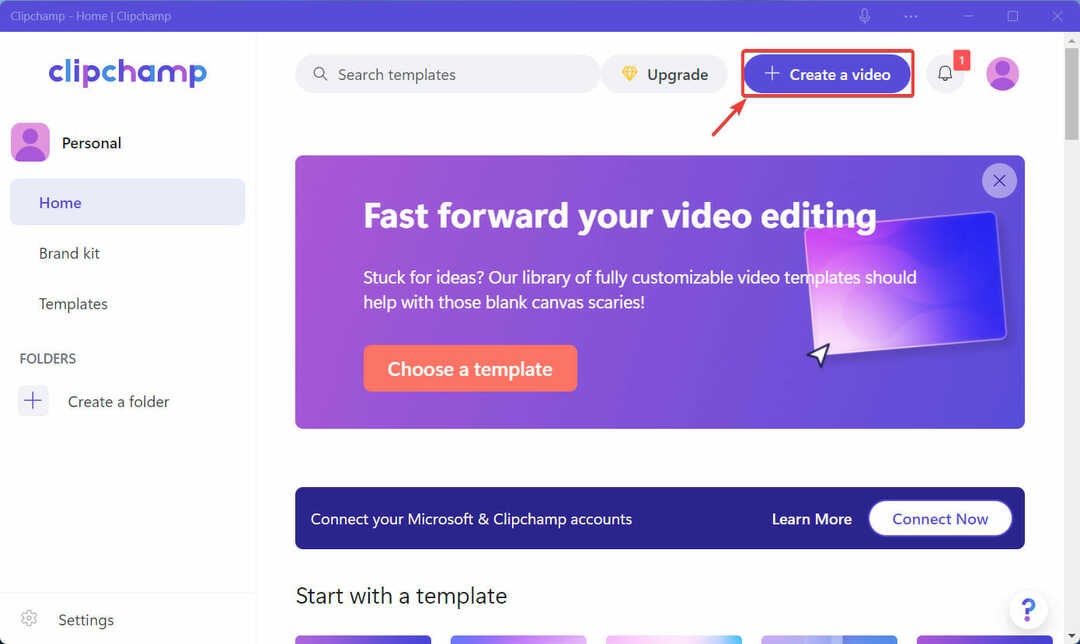
-
დააწკაპუნეთ ჩანაწერი და შექმნა ჩანართი გვერდითა ზოლში და აირჩიეთ ტექსტი მეტყველებამდე.
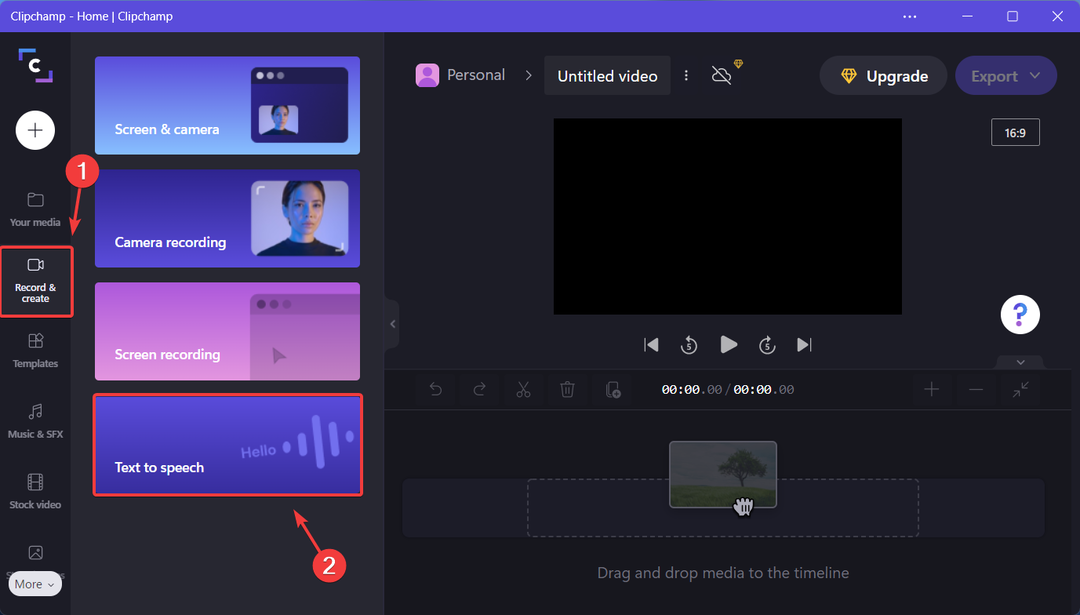
- აირჩიეთ სასურველი ენა და მთხრობელი, აკრიფეთ ტექსტი, აირჩიეთ სიჩქარე და დააწკაპუნეთ შენახვა მედიაში.
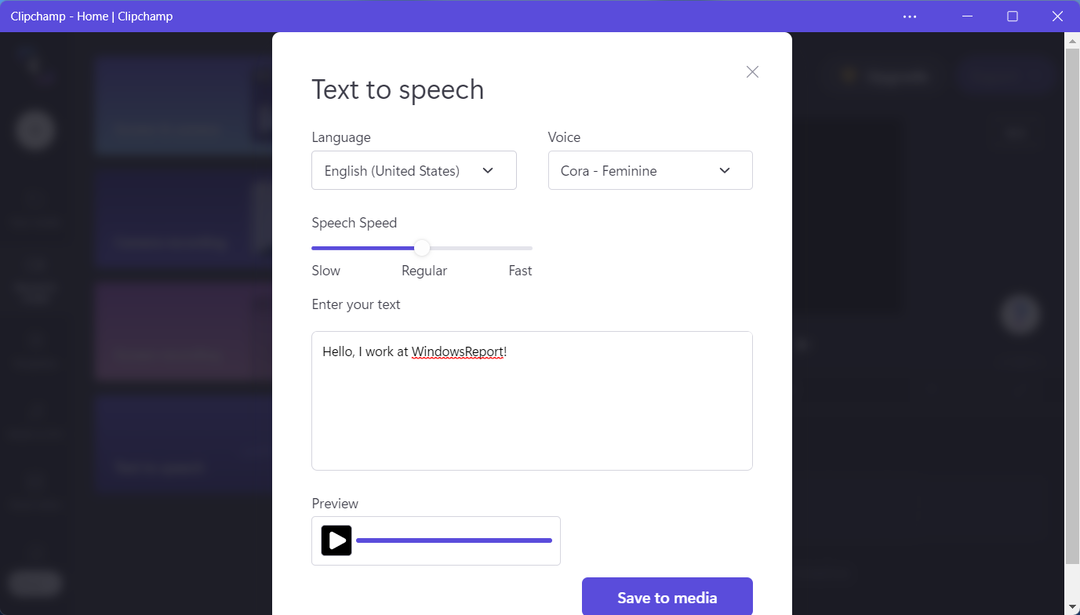
- გადაათრიეთ შექმნილი ხმის გადაცემა და განათავსეთ იქ სადაც დაგჭირდებათ კლიპში დასაკრავად.
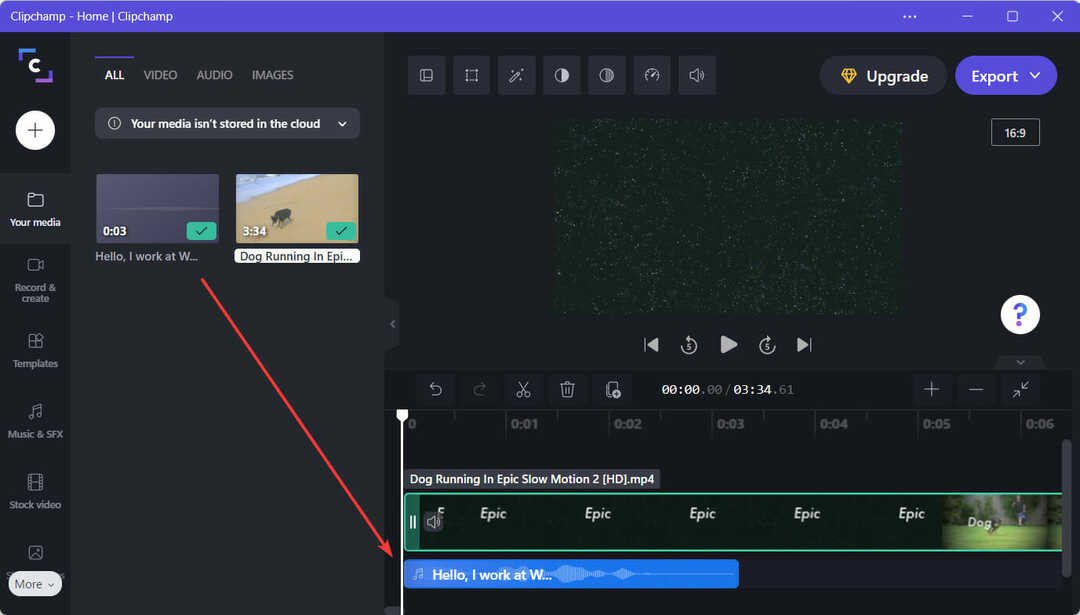
- დასრულების შემდეგ დააჭირეთ ექსპორტის ღილაკს თქვენი საბოლოო ვიდეოს შესანახად.
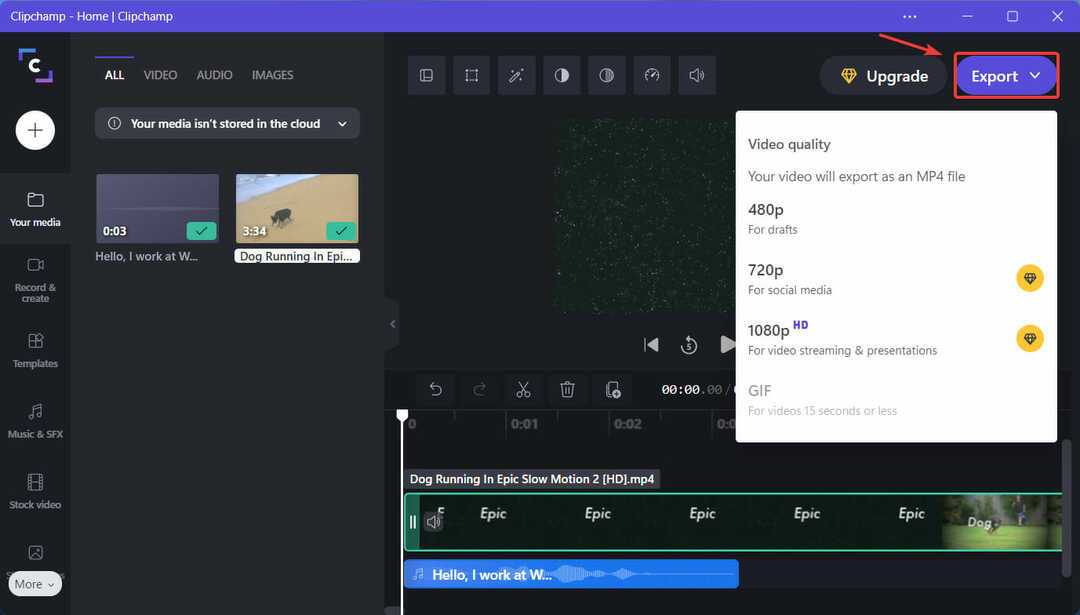
ეს საკმაოდ ბევრია! არ არსებობს საიდუმლო, სპეციალური რეცეპტი, უბრალოდ შრომა და იმის ცოდნა, თუ როგორ გამოიყენოთ ხელმისაწვდომი ხელსაწყოები თქვენს აბსოლუტურ უპირატესობაზე.
ვიდეოების მორთვა ასევე მარტივია Clipchamp-ით, ისევე როგორც მთელი რედაქტირების პროცესი, ასე რომ არც კი ინერვიულოთ თქვენი პროექტისთვის ძალიან დიდი დროის დაკარგვაზე.
Microsoft-ის ვიდეო რედაქტირების პროგრამული უზრუნველყოფა რეალურად შესანიშნავი საშუალებაა ისწავლოთ როგორ გამოიყენოთ ასეთი პროგრამები, თუ ახალი ხართ კლიპების დამუშავების სცენაზე.
თუმცა, არსებობს ტონა სხვა ვიდეო რედაქტირების პროგრამული უზრუნველყოფა ალტერნატივებიც არსებობს, თუ ფიქრობთ, რომ Clipchamp უბრალოდ არ გააკეთებს თქვენთვის საკმარისს.
⇒ მიიღეთ Clipchamp
დაგეხმარა ეს სახელმძღვანელო? გაგვიზიარეთ თქვენი მოსაზრებები ჩვენთან კომენტარების განყოფილებაში ქვემოთ.
 ჯერ კიდევ გაქვთ პრობლემები?გაასწორეთ ისინი ამ ხელსაწყოთი:
ჯერ კიდევ გაქვთ პრობლემები?გაასწორეთ ისინი ამ ხელსაწყოთი:
- ჩამოტვირთეთ ეს PC Repair Tool შესანიშნავად შეფასდა TrustPilot.com-ზე (ჩამოტვირთვა იწყება ამ გვერდზე).
- დააწკაპუნეთ სკანირების დაწყება იპოვონ Windows-ის პრობლემები, რამაც შეიძლება გამოიწვიოს კომპიუტერის პრობლემები.
- დააწკაპუნეთ შეკეთება ყველა დაპატენტებულ ტექნოლოგიებთან დაკავშირებული პრობლემების გადასაჭრელად (ექსკლუზიური ფასდაკლება ჩვენი მკითხველებისთვის).
Restoro ჩამოტვირთულია 0 მკითხველი ამ თვეში.